Obsah
Microsoft Excel se používá po celém světě k organizaci dat a provádění finančních analýz. Funguje lépe než kalkulačka a snadno se používá. Při práci se souborem dat můžete potřebovat převést hodnoty na jinou jednotku . Excel má některé vestavěné funkce, které to umožňují. Můžete snadno převést hodnoty liber na hodnoty kilogramů. V tomto článku vám ukážu, jak můžete v Excelu převést libry na kilogramy.
Stáhnout cvičebnici
Stáhněte si tento cvičební sešit a procvičujte si při čtení tohoto článku.
Převést Libry na Kg.xlsm3 jednoduché metody převodu liber na kg v aplikaci Excel
Dnes popíšu 3 jednoduché metody převodu libry ( lbs ) na kilogram ( kg ) v programu Excel.
Předpokládejme, že máme soubor dat o nějakém Jména pacientů a jejich Hmotnost v jednotkách liber.
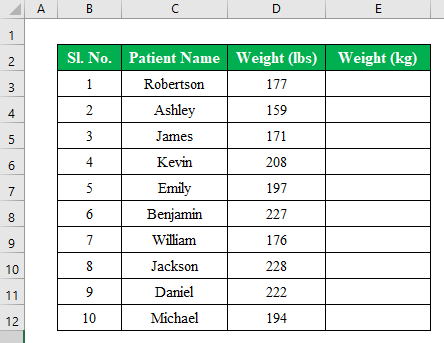
1. Použijte funkci CONVERT pro převod liber na kg v aplikaci Excel
Existují různé způsoby, jak převést hodnoty na konkrétní jednotku . Funkce CONVERT v Excelu převede číselnou hodnotu z jedné měrné jednotky na jinou měrnou jednotku. Tuto funkci můžete zavolat CONVERT funkce kapesní kalkulačky pro převod jednotek.
Kroky:
- Vyberte si buňka pro zápis vzorce. Zde jsem vybral buňka ( E5 ).
- Položte vzorec...
=CONVERT(D5, "lbm", "kg") 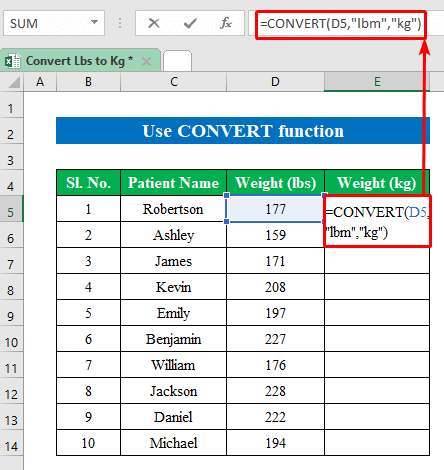
- Tisk Vstupte na a přetáhněte dolů " vyplnit rukojeť ", abyste získali výstup ve všech buňkách.
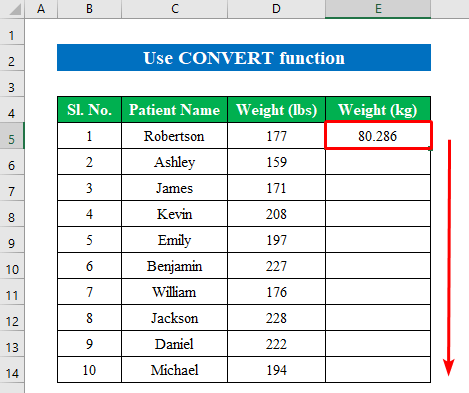
- Zde uvidíte, že máme všechny naše libry ( lbs ) převedené na kilogramy ( kg ) pomocí vzorců.
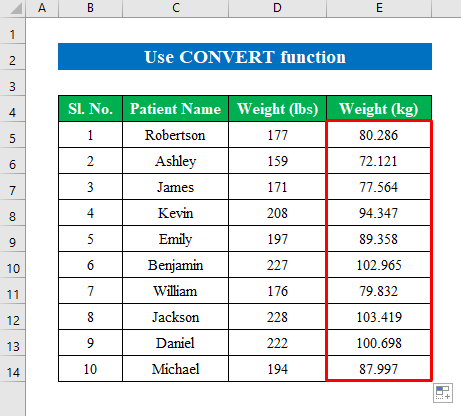
Přečtěte si více: Jak převést kg na libry v aplikaci Excel (4 snadné metody)
Podobná čtení
- Jak převést milimetry (mm) na stopy (ft) a palce (in) v aplikaci Excel
- Převod palců na metry v aplikaci Excel (2 rychlé způsoby)
- Jak převést palce na cm v aplikaci Excel (2 rychlé způsoby)
- Převod stop a palců na desetinná čísla v aplikaci Excel (2 snadné metody)
- Jak převést stopy na metry v aplikaci Excel (4 jednoduché metody)
2. Dělení nebo násobení faktorem pro převod liber na kg v aplikaci Excel
Převod lbs na kg existuje několik základních převodních částek. Vzorec pro převod stojanu na...
1 libra ( lb ) = 0,453592 kilogramů ( kgs )
1 kilogram ( kg ) = 2,20462 libry ( lbs )
V této metodě budu dělit libru ( lb ) o 2.205 převést na kilogramy ( kg ) jednotek.
Krok 1:
- Vyberte si buňka . Zde jsem si vybral buňka ( E5 ) pro použití vzorce.
- Položte vzorec...
=D5/2.205 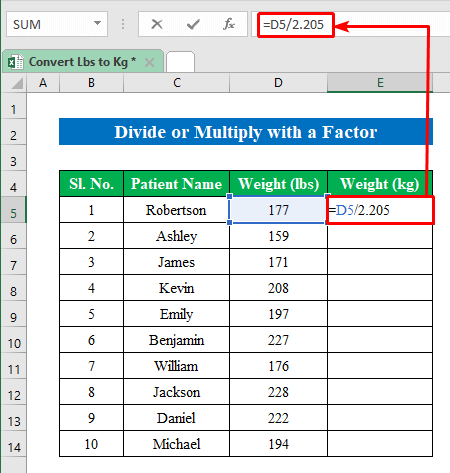
- Stiskněte tlačítko Vstupte na
- Vytáhněte " vyplnit rukojeť " dolů, aby se série naplnila.
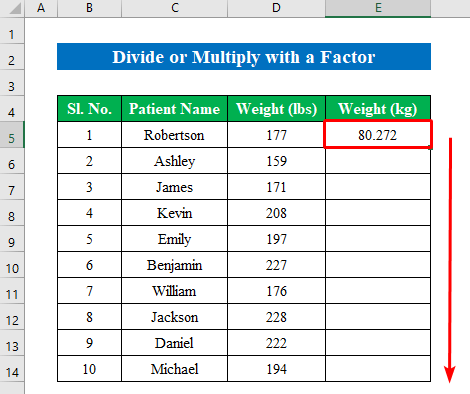
- Tím získáme hodnoty převodu ve všech buňkách v jiném sloupci.
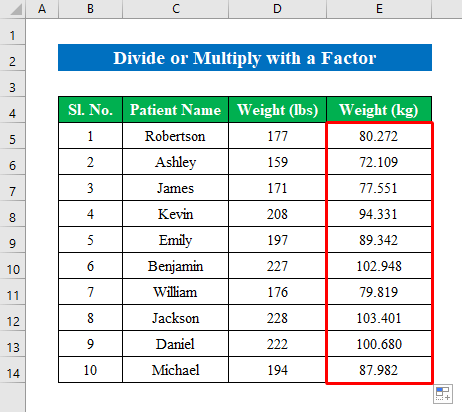
Můžete také vynásobit libru ( lb ) s 0.45359237 a získáte požadovanou jednotku kilogramu (kg). Postupujte podle kroků...
Krok 2:
- Vyberte si buňka ( E5 ) pro zápis vzorce.
- Ve vybrané buňce použijte následující vzorec.
=D5*0.45359237 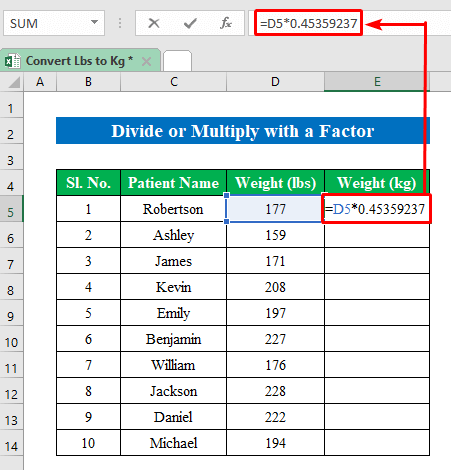
- Stiskněte tlačítko Vstupte na pro získání výsledku.
- Nyní přetáhněte dolů " vyplnit rukojeť ", aby se vyplnily všechny buňky sloupce.
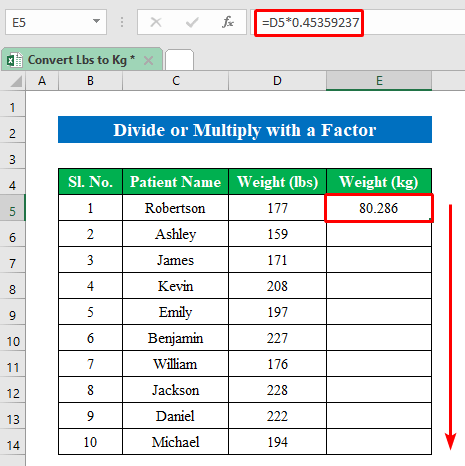
- Úspěšně jsme převedli libra jednotek na kilogram jednotek pouhým vynásobením číselnou hodnotou.
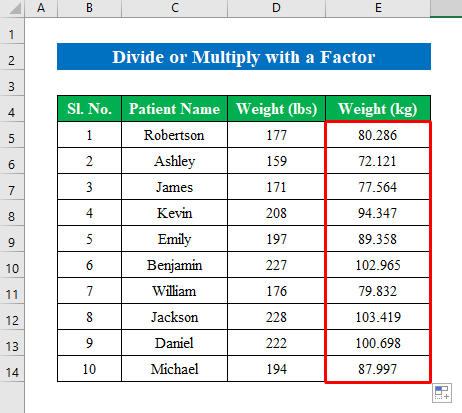
3. Spusťte kód VBA pro převod liber na kg v aplikaci Excel
Jednotky můžete převádět také pomocí VBA kód. V této metodě se s vámi podělím o VBA kód pro převod jednotek libry na jednotky kilogramu.
Kroky:
- Otevřete " Microsoft Visual Basic pro aplikace " stisknutím tlačítka Alt+F11 .
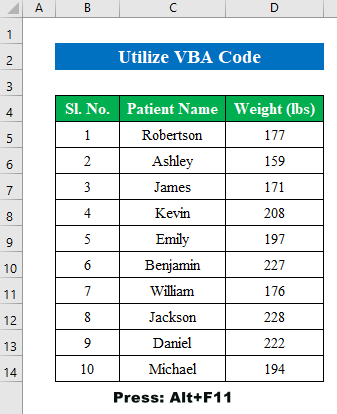
- Klikněte na " Modul " z " Vložte ".
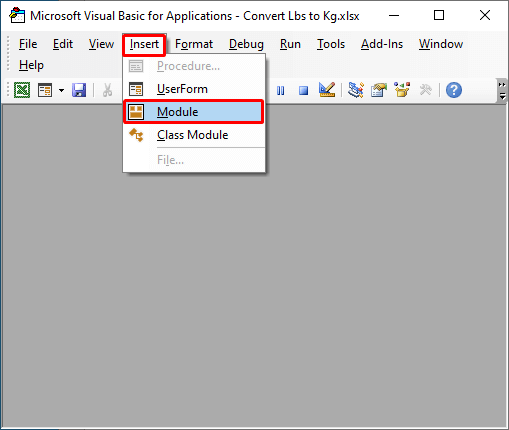
- Použijte následující kód pro modul-
Sub LbstokgConverter() Dim Lbstokg As Long Lbstokg = InputBox("Kolik váží v librách(lbs)?") MsgBox "Weight is=" & Lbstokg * 0.45359237 & "kg." End Sub - Tisk " Spustit ".
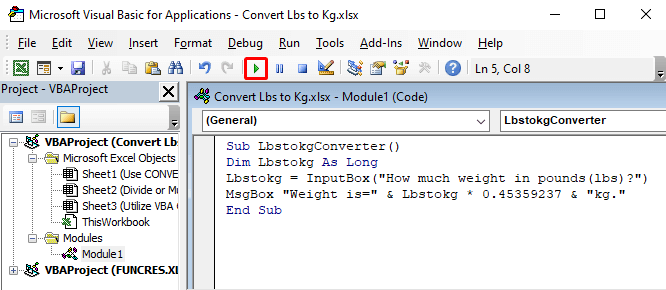
- An " Vstupní pole " se zobrazí žádost o libru ( lb ).
- Vložte údaje o svém přání. Zde jsem vložil 100 .
- Klikněte na OK .
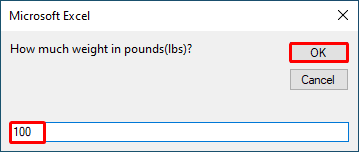
- Jak vidíte, " Vstup " se zobrazí převedená hodnota v novém poli " Msgbox ". Tak můžete získat svůj drahocenný výsledek.
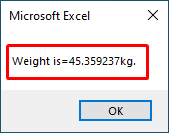
Na co nezapomenout
- U převedené hodnoty s malým zlomkem možná zjistíte určité změny. Nebojte se, jde jen o malé vzestupy a pády kvůli desetinným hodnotám.
Závěr
V tomto článku jsem se pokusil popsat všechny jednoduché metody převodu. lbs na kg v excelu. Prohlédněte si cvičný sešit a stáhněte si soubor, abyste si mohli sami procvičovat. Doufám, že vám to bude k užitku. Informujte nás prosím v sekci komentářů o svých zkušenostech. My, the Exceldemy tým, vždy reagují na vaše dotazy. Zůstaňte naladěni a učte se dál.

